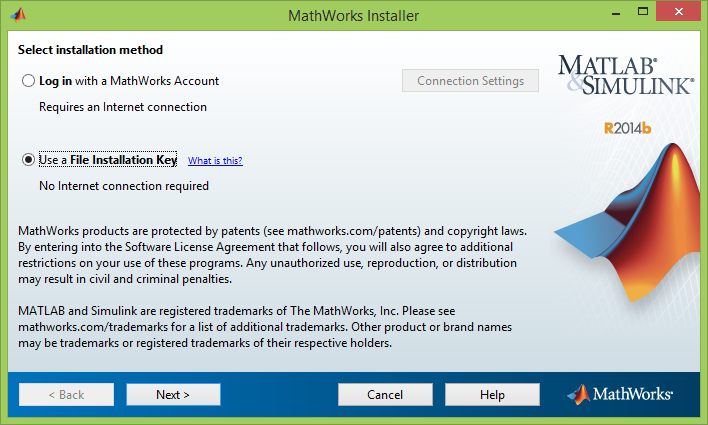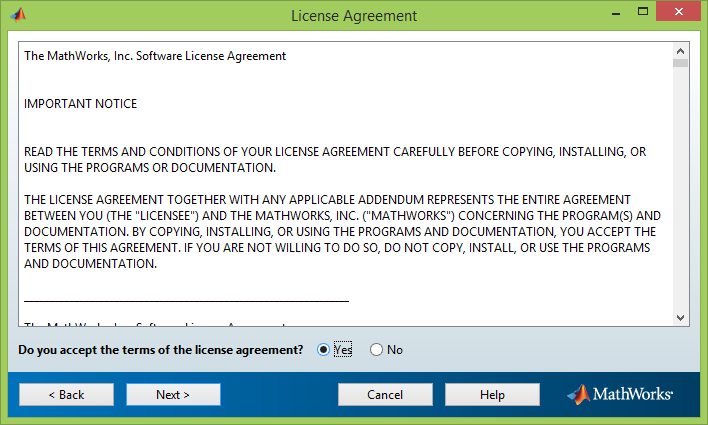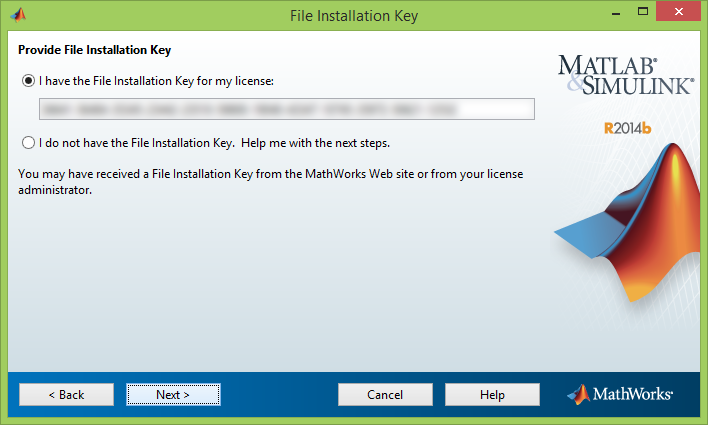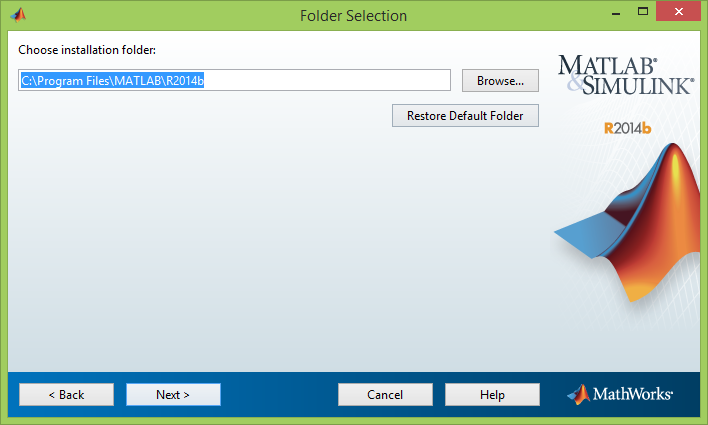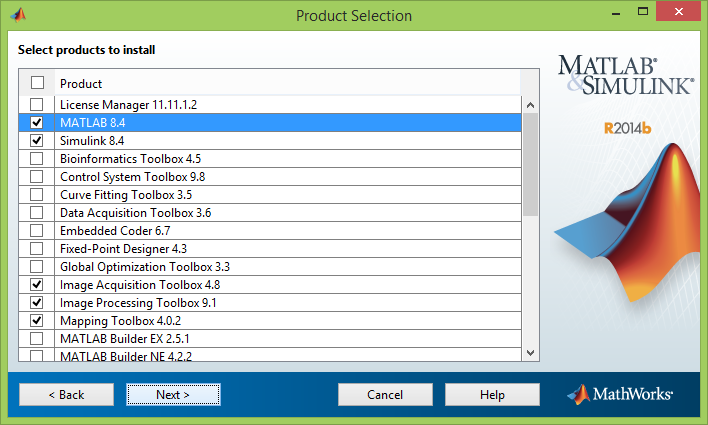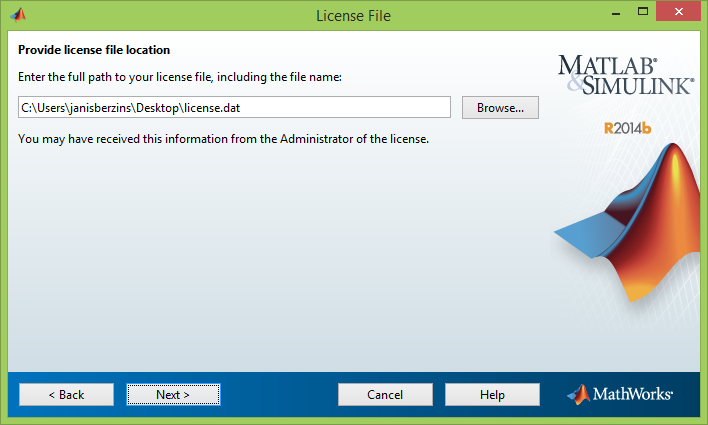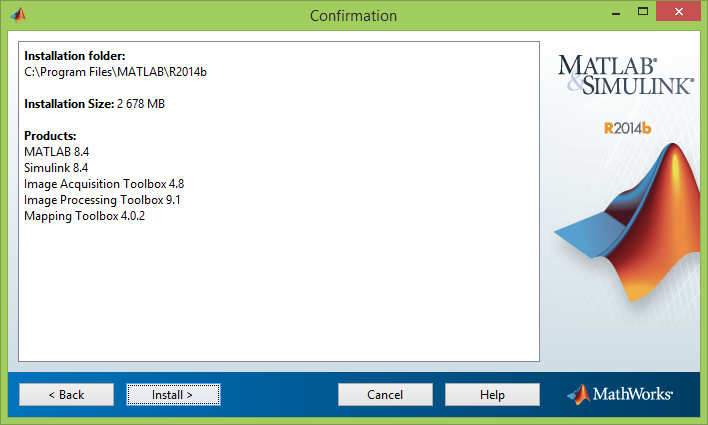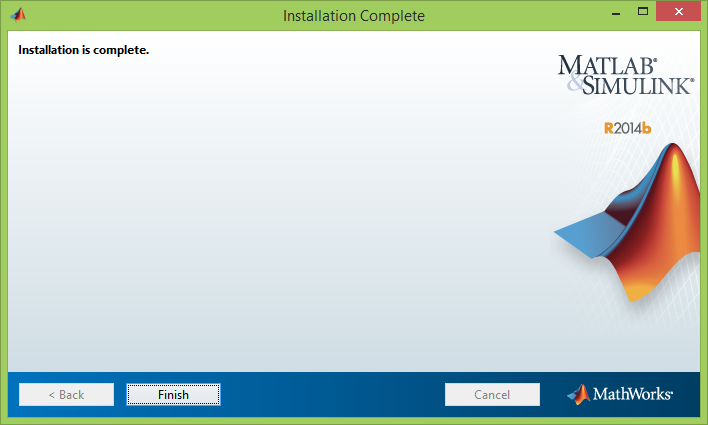Skaitlisko aprēķinu, vizualizācijas un programmēšanas valoda un vide MathWorks MatLAB R2020a
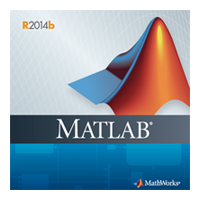
LU darbiniekiem un mācībspēkiem (studentus, kuriem MATLAB nepieciešams darba izstrādei, lūdzam sazināties ar darba vadītāju vai pasniedzēju) piedāvājam skaitlisko aprēķinu, vizualizācijas un programmēšanas valodu un vidi MathWorks MATLAB.
MathWorks MATLAB LU ir pieejama Linux, MacOS un Microsoft Windows 64 bitu operētājsistēmām, pieejamā versija R2020a.
Vairāk par jaunumiem lasiet MATLAB tīmekļvietnē (angļu valodā).
Ir pieejami arī moduļi:
- Simulink
- Bioinformatics Toolbox
- Control System Toolbox
- Curve Fitting Toolbox
- Data Acquisition Toolbox
- Embedded Coder
- Fixed-Point Designer
- Global Optimization Toolbox
- Image Acquisition Toolbox
- Image Processing Toolbox
- MATLAB Builder EX
- MATLAB Builder NE
- MATLAB Coder
- MATLAB Compiler
- Mapping Toolbox
- Neural Network Toolbox
- Optimization Toolbox
- Parallel Computing Toolbox
- Partial Differential Equation Toolbox
- Real-Time Windows Target
- Signal Processing Toolbox
- Simulink Coder
- Simulink Control Design
- Simulink Real-Time
- Simulink Verification and Validation
- Spreadsheet Link EX
- Stateflow
- Statistics Toolbox
- Symbolic Math Toolbox
- SystemTest
- Wavelet Toolbox
Lejupielādes
Versijas R2020a lejupielādes *
![]() Microsoft Windows (21,8 GB)
Microsoft Windows (21,8 GB)
![]() Linux (18,5 GB)
Linux (18,5 GB)
![]() Apple MacOS (17,7 GB)
Apple MacOS (17,7 GB)
file installation key atslēga
matlab.licences.fails.zip fails, kurš satur failu licence.dat (10 KB)
* Lejupielādes un licenču informācijas faili pieejami tikai no LU tīkla, un tikai ar LU lietotājvārdu un paroli. Ja neesat LU tīklā fiziski, nepieciešams instalēt un lietot VPN.
Licencēšana
Brīdī, kad palaidīsiet programmu un sāksiet strādāt ar MATLAB, tiks rezervēta viena no pieejamajām licenču vietām. Brīdī, kad pārstāsiet izmantot MATLAB, netiks izmantota arī licences vieta, tādejādi atbrīvojot vietu, lai to varētu izmantot citi. MATLAB licences saņemšana programmas palaišanai iespējama tikai LU tīklā (vai lietojot VPN).
Instalēšanas procedūra
Sākam instalēšanas procedūru. Izvēlamies "Use a file installation key" opciju un spiežam "Next".
Ja Jums ir nepieciešama papildu informācija par MATLAB, lūdzam vērsties LU IT servisā, zvanot pa tālruni 67034999 vai reģistrējot uzdevumu serviss.lu.lv.

 CONFERENCE
CONFERENCE